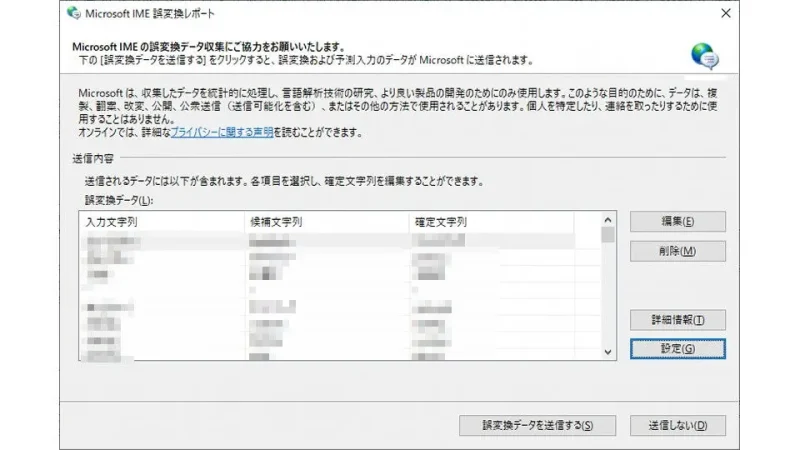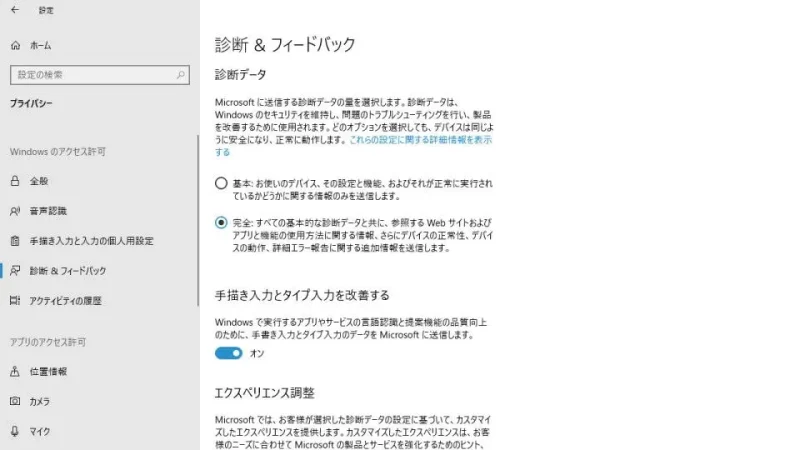Windows 10のMicrosoft IMEにて、誤変換を何度が行うと “Microsoft IME 誤変換記録” と通知が表示されますが、結構な頻度で表示されてしまうので表示されないようオフにしてみました。
誤変換記録とは?
そもそも “誤変換” とは、その名の通り「誤った変換」を指しています。この「誤った変換」をどのように識別しているかと言えば、文字入力時に「変換を確定する」「確定された文字を削除する」と操作すると誤変換となります。
Windows 10では、この誤変換を記録し一定数にたまると送信するか否かの通知 “Microsoft IME 誤変換記録” が表示されます。
Windows 10で文字入力が多い作業をしていると、この通知 “Microsoft IME 誤変換記録” が結構な頻度で表示されてしまうので、誤変換記録をオフにし通知が表示されないようにしてみました。
誤変換記録をオフにするやり方
- タスクトレイの “Microsoft IME” アイコン(「A」や「あ」と表示されているアイコン)を右クリックし、メニューより『誤変換レポート』をクリックします。
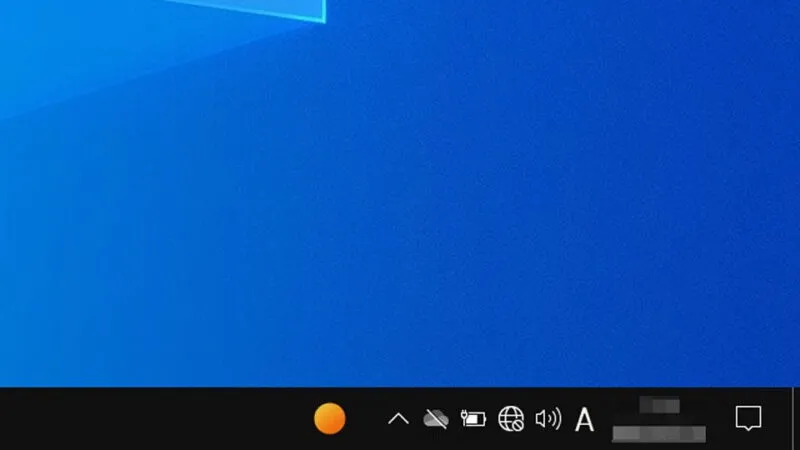
- 誤変換レポートより『設定』をクリックします。
設定がグレーアウトされてクリックできない場合には、後述する『手描き入力とタイプ入力の認識制度を上げる』をオンにする必要があります。
- 設定より『誤変換の履歴をファイルに保存する』をオフにします(チェックを外す)。
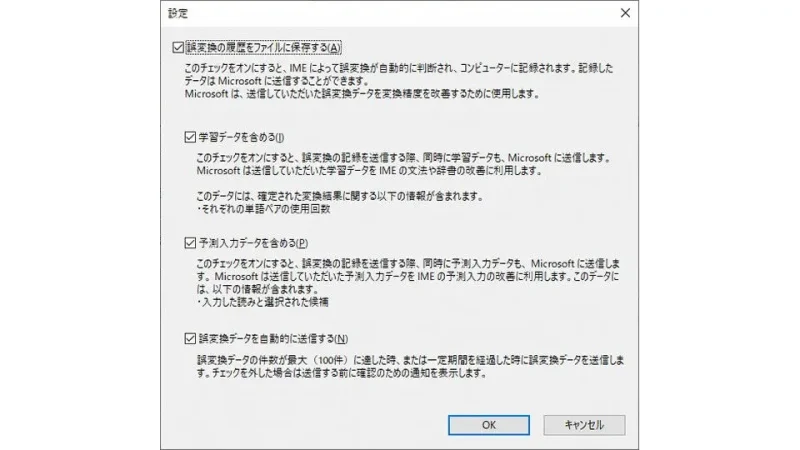
誤変換記録をオフにするやり方は以上です。
これで、誤変換が記録されなくなるので送信の必要もなく通知も表示されなくなるでしょう。
手描き入力とタイプ入力の認識制度を上げるやり方
この設定は誤変換レポートの『設定』がグレーアウトされている場合のみ操作します。
手描き入力とタイプ入力の認識制度を上げる設定のやり方は以上です。